هناك قنوات مختلفة يمكنك من خلالها شراء ترخيص لنظام Windows 10 الخاص بك. أكثر أنواع التراخيص شيوعًا هي OEM (مصنع للأدوات الأصلية)، بيع بالتجزئة (منتج معبأ بالكامل) و مقدار.
- أ بيع بالتجزئة نوع الترخيص هو الترخيص الذي عادةً ما يتم تنشيط Windows به ، عند شراء جهازك من بائع تجزئة عبر الإنترنت ، مثل Amazon أو Microsoft ، أو من متجر محلي. طالما أن الجهاز القديم معطل ، يمكنك نقل مفتاح المنتج من كمبيوتر إلى آخر إذا كان لديك هذا النوع من الترخيص.
- ان OEM عادة ما يكون نوع الترخيص هو نوع الترخيص الذي يتم تثبيته من قبل الشركة المصنعة على الأجهزة الجديدة. إذا كان هذا هو نوع الترخيص الذي لديك في جهازك ، فحينئذٍ لا يمكنك نقل مفتاح المنتج إلى جهاز آخر وبالتالي لا يمكنك استخدامه لتفعيل تثبيت آخر. ومع ذلك ، إذا كنت تحاول نقل ملكية نفس الكمبيوتر ، قد يتم نقل هذا النوع من الترخيص مع الملكية.
- عادةً ما يكون نوع الترخيص المجمع هو نوع الترخيص الذي تستخدمه المؤسسات لـ المنشآت الجماعية لنظام التشغيل Windows 10 باستخدام مفتاح منتج رئيسي واحد. فهي ليست لإعادة بيعها. إذا قام الكمبيوتر بتغيير الملكية ، فلا يتم عادةً نقل التراخيص المجمعة معها. أيضا، لن يُسمح لك بتنشيط أي جهاز ليس جزءًا من المنظمة.
لمعرفة نوع الترخيص المنشط في جهازك ، يمكنك استخدام البرنامج النصي لإدارة ترخيص خادم Windows (slmgr) أداة القيادة. يرجى القراءة للعثور على نوع ترخيص Windows 10 الخاص بك باستخدام slmgr أداة ، من خلال طرق مختلفة.
الطريقة الأولى: مباشرة من مربع حوار التشغيل
1. افتح ال يركض مربع الحوار عن طريق الضغط على المفاتيح WIN + R. سويا. مرة واحدة في يركض يفتح مربع الأوامر ، اكتب slmgr.vbs -dli ثم ضرب يدخل مفتاح.
slmgr.vbs -dli

2. سيؤدي هذا إلى فتح نافذة جديدة بالاسم Windows Script Host. تحت وصف في القائمة ، يمكنك العثور على نوع ترخيص Windows 10 الخاص بك كما هو موضح في لقطة الشاشة أدناه.

الطريقة 2: من CMD
1. كما كان من قبل ، يركض يمكن فتح النافذة بالضغط على WIN + R. مفاتيح معا. لفتح موجه الأوامر ، اكتب في كمد ثم ضرب يدخل.
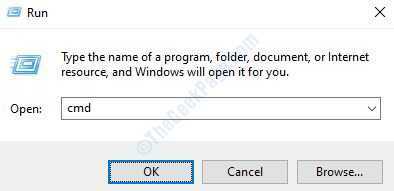
2. بمجرد فتح موجه الأوامر ، اكتب الأمر أو انسخه والصقه slmgr / dli ثم اضغط على مفتاح الإدخال.
slmgr / dli
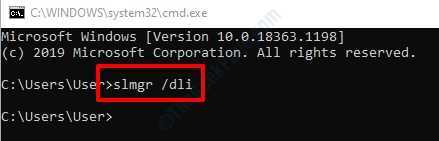
3. في هذه الحالة أيضًا ، Windows Script Host سيتم إطلاقه ، حيث يمكنك الحصول على نوع ترخيص Windows 10 الخاص بك.

الطريقة الثالثة: من PowerShell
1. تمامًا كما في الطرق السابقة ، افتح ملف يركض نافذة بالضغط WIN + R معًا. بمجرد ظهوره ، اكتب بوويرشيل وضرب يدخل مفتاح لفتح بوويرشيل نافذة او شباك.
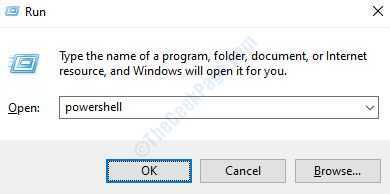
2. يمكن استخدام نفس الأمر الذي تم استخدامه في موجه الأوامر هنا أيضًا. اكتب في slmgr / dli وضرب يدخل مفتاح.
slmgr / dli
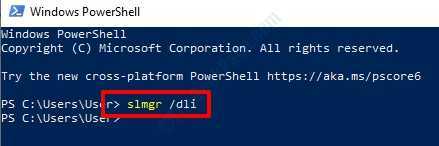
3. هذا هو. Windows Script Host سيبدأ الآن ويمكنك تدوين نوع ترخيص Windows الخاص بك من هنا.

الطريقة الرابعة: من شريط البحث في قائمة ابدأ في Windows
1. هناك طريقة أخرى بسيطة للحصول على نوع ترخيص Windows 10 الخاص بك مباشرة من شريط البحث في قائمة ابدأ. انقر فوق شريط البحث في قائمة ابدأ ثم اكتب slmgr.vbs -dli. من النتائج ، انقر فوق slmgr.vbs -dli كما هو موضح:
slmgr.vbs -dli
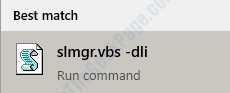
2. من وصف قائمة Windows Script Host نافذة ، يمكنك إنزال نوع الرخصة تمامًا كما في الطرق السابقة. هذا هو.

الآن بعد أن تم تحديد نوع ترخيص Windows 10 الخاص بك ، فأنت تعلم ما إذا كان هذا الترخيص قابلاً للتحويل أم لا. إذا كان قابلاً للنقل ، فقد ترغب في نقله إلى جهاز كمبيوتر مختلف. لذلك ، يمكنك اتباع الخطوات المذكورة في مقالتنا كيفية نقل ترخيص Windows 10 إلى كمبيوتر آخر.


